来源:小编 更新:2025-02-25 14:33:07
用手机看
亲爱的手机控们,你们是不是也和我一样,对安卓系统的更新充满了期待呢?每次系统升级,都像是给我们的手机穿上了新衣,带来了新的活力。那么,安卓系统怎么升级到最新版本呢?别急,让我带你一步步来探索这个奇妙的过程吧!
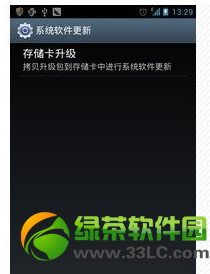
在开始升级之前,我们得做好充分的准备,就像出门旅行前要收拾好行囊一样。
1. 备份重要数据:升级系统可能会清除手机上的数据,所以,别忘了备份你的照片、视频、联系人等重要信息哦!
2. 检查手机存储空间:升级系统需要一定的存储空间,如果你的手机存储空间不足,记得清理一下不必要的文件。
3. 确保手机电量充足:升级过程可能会消耗较多电量,所以,最好在升级前将手机充到至少50%的电量。

安卓系统升级主要有以下几种途径:
1. OTA升级:这是最常见的升级方式,也就是通过无线网络直接升级。当你的手机连接到互联网时,系统会自动提示你升级。只需按照提示操作即可。
2. 电脑升级:使用数据线将手机连接到电脑,通过手机助手或官方升级工具进行升级。
3. 刷机:这是一种较为复杂的升级方式,需要使用刷机工具对手机进行解锁和刷机。这种方法风险较高,不建议普通用户尝试。

以下以OTA升级为例,详细介绍升级步骤:
1. 检查系统提示:当你的手机连接到互联网时,系统会自动提示你升级。点击“立即升级”或“稍后升级”即可。
2. 下载升级包:系统会自动下载升级包,这个过程可能需要一些时间,请耐心等待。
3. 开始升级:下载完成后,系统会自动开始升级。在这个过程中,请不要断开手机电源和数据线。
4. 完成升级:升级完成后,系统会自动重启。此时,你的手机已经升级到最新版本啦!
1. 检查系统版本:升级完成后,打开设置,找到“关于手机”或“系统信息”,查看系统版本是否已更新。
2. 更新应用:部分应用可能需要更新才能兼容最新系统,请及时更新。
3. 优化手机性能:升级后,可以对手机进行一些优化,如清理缓存、关闭不必要的后台应用等,以提高手机性能。
1. 升级失败怎么办?如果升级失败,可以尝试重启手机,或者使用电脑升级或刷机。
2. 升级后手机变卡怎么办?升级后,如果手机变卡,可以尝试重启手机,或者清理缓存、关闭不必要的后台应用。
3. 升级后部分应用无法使用怎么办?如果部分应用无法使用,可以尝试更新应用或卸载重装。
安卓系统升级是一个简单而又充满期待的过程。通过升级,我们可以享受到更多的新功能和更好的用户体验。希望这篇文章能帮助你顺利升级到最新版本的安卓系统,让你的手机焕发新的活力!